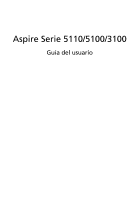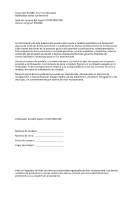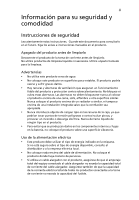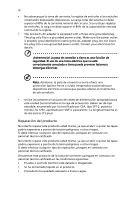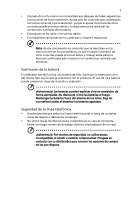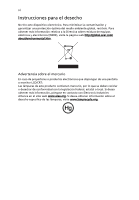Acer Aspire 5110 Aspire 3100 - 5100 - 5110 User's Guide ES
Acer Aspire 5110 Manual
 |
View all Acer Aspire 5110 manuals
Add to My Manuals
Save this manual to your list of manuals |
Acer Aspire 5110 manual content summary:
- Acer Aspire 5110 | Aspire 3100 - 5100 - 5110 User's Guide ES - Page 1
Aspire Serie 5110/5100/3100 Guía del usuario - Acer Aspire 5110 | Aspire 3100 - 5100 - 5110 User's Guide ES - Page 2
los números de serie y modelo, así como la información de compra. Ninguna parte de esta publicación Acer Incorporated. Ordenador portátil Aspire 5110/5100/3100 Número de modelo Número de serie Fecha de compra Lugar de compra Acer y el logotipo de Acer son marcas comerciales registradas de Acer - Acer Aspire 5110 | Aspire 3100 - 5100 - 5110 User's Guide ES - Page 3
iii Información para su seguridad y comodidad Instrucciones de seguridad Lea atentamente estas instrucciones. Guarde este documento para consultarlo en el futuro. Siga los avisos e instrucciones marcados en el producto. Apagado del producto antes de limpiarlo Desconecte el producto de la toma de - Acer Aspire 5110 | Aspire 3100 - 5100 - 5110 User's Guide ES - Page 4
iv • No sobrecargue la toma de corriente, la regleta de enchufes o los enchufes conectando demasiados dispositivos. La carga total del sistema no debe superar el 80% de la corriente nominal del circuito. Si se utilizan regletas de enchufes, la carga no debe superar el 80% de la capacidad de entrada - Acer Aspire 5110 | Aspire 3100 - 5100 - 5110 User's Guide ES - Page 5
v • El producto no funciona con normalidad aún después de haber seguido las instrucciones de funcionamiento. Ajuste sólo los controles que contemplan las instrucciones de funcionamiento, ya que el ajuste incorrecto de otros controles puede provocar daños y trabajo extra para restaurar las - Acer Aspire 5110 | Aspire 3100 - 5100 - 5110 User's Guide ES - Page 6
Para obtener más información relativa a la Directiva sobre residuos de equipos eléctricos y electrónicos (WEEE), visite la página web http://global.acer.com/ about/environmental.htm. Advertencia sobre el mercurio En caso de proyectores o productos electrónicos que dispongan de una pantalla o monitor - Acer Aspire 5110 | Aspire 3100 - 5100 - 5110 User's Guide ES - Page 7
• Si ve el monitor más que los documentos, sitúe la pantalla en el centro del escritorio para reducir el dolor de cuello. Cuide la vista Estar mucho tiempo delante del ordenador, llevar gafas o lentillas inadecuadas, estar expuesto a reflejos o a luz excesiva, tener pantallas mal enfocadas, tipos de - Acer Aspire 5110 | Aspire 3100 - 5100 - 5110 User's Guide ES - Page 8
viii Ojos • Descanse la vista con frecuencia. • Haga pausas frecuentes: no la esquina superior de la pantalla de modo que los ojos apunten hacia abajo al mirar la parte central de la pantalla. • Ajuste el brillo y el contraste de la pantalla a un normas" en la página 86 en AcerSystem User's Guide. - Acer Aspire 5110 | Aspire 3100 - 5100 - 5110 User's Guide ES - Page 9
guías Para ayudarle a utilizar el ordenador portátil Acer, hemos elaborado un conjunto de guías: En , Todos los programas, AcerSystem. 2 Haga clic en AcerSystem User's Guide. Nota: para poder ver el archivo, debe tener instalado Adobe Reader Vista frontal" en la página 13 para localizar el botón de - Acer Aspire 5110 | Aspire 3100 - 5100 - 5110 User's Guide ES - Page 10
x Para apagar el ordenador, siga uno de los procedimientos siguientes: • Utilice el comando de apagado Windows Haga clic en Inicio, Apagar equipo, y, a continuación, en Apagar. • Utilice el botón de encendido También puede apagar el ordenador cerrando la pantalla o pulsando las teclas - Acer Aspire 5110 | Aspire 3100 - 5100 - 5110 User's Guide ES - Page 11
xi Cuidados de la batería Consejos para cuidar la batería. • Sustituya siempre la batería por otra del mismo tipo. Apague el ordenador antes de quitarla o cambiarla. • No manipule la batería y manténgala alejada de los niños. • Deseche la batería de acuerdo con las reglamentaciones locales. Recí - Acer Aspire 5110 | Aspire 3100 - 5100 - 5110 User's Guide ES - Page 12
xii - Acer Aspire 5110 | Aspire 3100 - 5100 - 5110 User's Guide ES - Page 13
bloqueo y teclado numérico integrado 29 Teclas de Windows 30 Teclas de acceso directo 31 Teclas especiales 33 Expulsión de la bandeja de la unidad óptica (CD o DVD) 34 Bloqueo de seguridad 34 Audio 35 Ajustar el volumen 35 La Acer OrbiCam (para modelos seleccionados) 36 Iniciar la - Acer Aspire 5110 | Aspire 3100 - 5100 - 5110 User's Guide ES - Page 14
(International Travelers Warranty; ITW) 46 Antes de llamar 46 Acer Arcade 47 Control remoto de 48 botones 48 Funciones remotas 60 Usar las funciones de teletexto 61 Producir DVD 62 Creación de CD/DVD 62 Transportar el ordenador portátil 63 Desconexión del escritorio 63 - Acer Aspire 5110 | Aspire 3100 - 5100 - 5110 User's Guide ES - Page 15
entrada AV 75 Asistente para la instalación de Acer Arcade TV (Windows XP Home y Professional) 77 La utilidad BIOS 78 Secuencia de arranque 78 Activación de la de seguridad 82 Crear un CD con la imagen de fábrica 82 Reinstalar el software incluido sin CD 83 Cambiar la contraseña 83 - Acer Aspire 5110 | Aspire 3100 - 5100 - 5110 User's Guide ES - Page 16
Requisito de seguridad RF de la FCC 91 Canadá - Dispositivos de radiocomunicación de baja potencia exentos de licencia (RSS-210) 92 Federal Communications Comission Declaration of Conformity 93 Declaration of Conformity for CE Marking 94 LCD panel ergonomic specifications 95 Índice 96 - Acer Aspire 5110 | Aspire 3100 - 5100 - 5110 User's Guide ES - Page 17
la barra de herramientas de Empowering Technology y seleccione "Password Setup" (Configuración de contraseña). Si no inicializa la contraseña de Empowering Technology, se le solicitará que lo haga cuando ejecute Acer eLock Management o Acer eRecovery Management por primera vez. Nota: si pierde la - Acer Aspire 5110 | Aspire 3100 - 5100 - 5110 User's Guide ES - Page 18
autorizado. Se integra convenientemente con Windows Explorer como una extensión de la interfaz para el cifrado/descifrado de datos y también permite el cifrado inmediato para MSN Messenger y Microsoft Outlook. El asistente para la instalación de Acer eDataSecurity Management le pedirá que defina - Acer Aspire 5110 | Aspire 3100 - 5100 - 5110 User's Guide ES - Page 19
ópticas) - incluyen cualquier tipo de unidad de CD-ROM o DVD-ROM. • Floppy disk drives (Disquetes) - únicamente disquetes de 3,5 pulgadas. • Interfaces - incluye puerto serial, puerto paralelo, infrarrojo (IR), y Bluetooth. Para activar Acer eLock Management, debe definir una contraseña primero - Acer Aspire 5110 | Aspire 3100 - 5100 - 5110 User's Guide ES - Page 20
4 Nota: si pierde la contraseña, no existe ningún modo de restablecerla, salvo reformateando el ordenador portátil o llevándolo a un centro de servicio de atención al cliente de Acer. Es muy importante que recuerde o anote la contraseña. Empowering Technology - Acer Aspire 5110 | Aspire 3100 - 5100 - 5110 User's Guide ES - Page 21
ón de la memoria) - libere memoria sin utilizar y compruebe el uso. • Disk optimization (Optimización del disco) - elimine elementos y archivos innecesarios. • Speed optimization (Optimización de la velocidad) - mejore la usabilidad y el rendimiento del sistema Windows XP. Empowering Technology - Acer Aspire 5110 | Aspire 3100 - 5100 - 5110 User's Guide ES - Page 22
de seguridad creadas por el usuario se almacenan en la unidad D:\. Acer eRecovery Management proporciona: • Protección de contraseñas. • Recuperación en el disco duro (punto de recuperación). • Copias de seguridad en CD/DVD. • Herramientas de recuperación de datos/imágenes: • Recuperación desde - Acer Aspire 5110 | Aspire 3100 - 5100 - 5110 User's Guide ES - Page 23
's Guide. Nota: Si su ordendor no tiene un CD de recuperación o un CD del sistema, use el recurso "System backup to optical disk" de Acer eRecovery Management para grabar una copia de imagen de seguridad en el CD o DVD. Para asegurar los mejores resultados al recuperar el sistema usando un CD o Acer - Acer Aspire 5110 | Aspire 3100 - 5100 - 5110 User's Guide ES - Page 24
Management le permite inspeccionar las especificaciones del hardware, cambiar las contraseñas del la BIOS u otra configuración de Windows, y monitorear el estado de la salud del sistema. Acer eSettings Management también: • Ofrece una interfaz gráfica más sencilla para navegación. • Muestra el - Acer Aspire 5110 | Aspire 3100 - 5100 - 5110 User's Guide ES - Page 25
"Maximum Performance" (Rendimiento máximo). Puede ajustar la velocidad de la CPU, el brillo y otros parámetros de la pantalla LCD o hacer clic en botones para activar o desactivar las funciones siguientes: LAN inalámbrica, Bluetooth, CardBus, FireWire (1394), LAN alámbrica y dispositivo óptico, si - Acer Aspire 5110 | Aspire 3100 - 5100 - 5110 User's Guide ES - Page 26
la batería en tiempo real en función del uso actual, consulte el panel situado en la parte inferior izquierda de la ventana. Para opciones adicionales, haga clic en "Settings" (Configuración) para: sistema desde los modos de hibernación o espera. • Ver información acerca de Acer ePower Management. - Acer Aspire 5110 | Aspire 3100 - 5100 - 5110 User's Guide ES - Page 27
Empowering Technology 11 - Acer Aspire 5110 | Aspire 3100 - 5100 - 5110 User's Guide ES - Page 28
. Nota: Si la resolución restaurada no está correcta después de haber conectado un proyector, o si necesita usar una resolución exterior que Acer ePresentation Management no acepta, ajuste la configuración de la pantalla usando Propiedades de exhibición o la utilidad suministrada por el proveedor gr - Acer Aspire 5110 | Aspire 3100 - 5100 - 5110 User's Guide ES - Page 29
Una vez configurado el ordenador del modo indicado en el póster Para principiantes..., iniciaremos un paseo por su nuevo ordenador portátil Acer. Vista frontal Español # Elemento 1 Cámara integrada Descripción Cámara Web de 310,000 píxeles para comunicación por vídeo (para modelos seleccionados - Acer Aspire 5110 | Aspire 3100 - 5100 - 5110 User's Guide ES - Page 30
la grabación de sonido. 8 Botones de TV/ Para utilizar con Acer Arcade y otros programas de multimedia/volumen juegos multimedia (para modelos seleccionados). Enciende o apaga el ordenador. Primer plano de la vista frontal # Icono Elemento 1 Altavoces Descripción Los altavoces izquierdo y derecho - Acer Aspire 5110 | Aspire 3100 - 5100 - 5110 User's Guide ES - Page 31
entrada de audio (p.ej., reproductor de CD de audio, walkman estéreo, etc.). Conector de salida/ auriculares/altavoz Compatibilidad con S/PDIF Conexión para dispositivos de salida de audio (p.ej., altavoces, auriculares, etc.). Dispositivo de bloqueo Bloquea y desbloquea la tapa. Vista izquierda - Acer Aspire 5110 | Aspire 3100 - 5100 - 5110 User's Guide ES - Page 32
). Compatible con Secure Digital (SD), MultiMediaCard (MMC), Memory Stick (MS), Memory Stick PRO (MS PRO) y xD-Picture Card ( la ranura. la tarjeta PC de la ranura Vista derecha # Elemento Descripción 1 Unidad óptica Unidad óptica interna; admite CD o DVD. 2 Indicador de acceso del - Acer Aspire 5110 | Aspire 3100 - 5100 - 5110 User's Guide ES - Page 33
17 Vista trasera Español # Icono Elemento Descripción 1 Puerto para módem Conexión para una línea gica/digital (para modelos seleccionados). 4 Puerto de entrada Acepta señales de dispositivos de audio/vídeo AV (AV) (para modelos seleccionados). 5 Conector de Conexión para un adaptador de - Acer Aspire 5110 | Aspire 3100 - 5100 - 5110 User's Guide ES - Page 34
18 Vista de la base Español # Elemento Descripción 1 Compartimento del disco Contiene el disco duro del ordenador duro (fijado con tornillos). 2 Compartimento de la memoria Aloja - Acer Aspire 5110 | Aspire 3100 - 5100 - 5110 User's Guide ES - Page 35
Windows® XP Vista™ Capable Windows® XP Home Edition Original (Service Pack 2) Windows® XP Media Center Edition 2005 Original (Rollup 2) Windows® XP Professional X64 Edition Original Español Plataforma Memoria del sistema Pantalla Los PC preparados para Windows® Vista™ vienen con Windows® XP Acer - Acer Aspire 5110 | Aspire 3100 - 5100 - 5110 User's Guide ES - Page 36
el puerto de PAL/SECAM a NTSC • Cable Mini DIN: Conector RCA y puerto S-video para la entrada de audio/vídeo La antena Acer DVB-T (recepción de UHF/VHF) es compatible con la tecnología Acer SignalUp™ • Conjunto de chips ATI Radeon® Xpress 1100 con gráficos 3D integrados, hasta 256 MB de memoria - Acer Aspire 5110 | Aspire 3100 - 5100 - 5110 User's Guide ES - Page 37
(para modelos seleccionados) Comunicaciones • Compatibilidad con Acer Video Conference con VVoIP (Voice and Video over Internet Protocol) gracias a la Acer OrbiCam™ y al teléfono VoIP Acer Bluetooth® (para modelos seleccionados) • Cámara Acer OrbiCam™ CMOS (para modelos seleccionados) de 310,000 - Acer Aspire 5110 | Aspire 3100 - 5100 - 5110 User's Guide ES - Page 38
2,92 kg (6,44 lbs) para el modelo con LCD de 15,4 pulgadas sin módulo de TV Aspire Serie 5100/3100 • 358 (An) x 269 (Pr) x 29,8/33,8 (Al) mm (14,1 x • Batería de ión de litio de 29,6 W y 2000 mAh (4 celdas) • Tecnología Acer QuickCharge™: • Carga del 80% en 1 hora • Carga rápida de 2 horas • Carga - Acer Aspire 5110 | Aspire 3100 - 5100 - 5110 User's Guide ES - Page 39
pausar, detener, anterior y siguiente (para modelos seleccionados) Dos interruptores de acceso frontal: WLAN, Bluetooth® Controles remotos Acer (para modelos seleccionados): • Acer Arcade™ (48 teclas) • Windows® Media Center Edition (usa un receptor CIR USB externo) Ranura para ExpressCard™/34 (para - Acer Aspire 5110 | Aspire 3100 - 5100 - 5110 User's Guide ES - Page 40
Launch Manager • Norton AntiVirus™ • Adobe® Reader® • CyberLink® Power Producer™ • NTI CD-Maker™ • Ranura de bloqueo Kensington • Contraseñas para usuario BIOS y supervisor • Teléfono VoIP Acer Bluetooth® • Módulos soDIMM DDR2 533/667 MHz de 512 MB, 1 ó 2 GB • Batería de ión de litio de 8/6 celdas - Acer Aspire 5110 | Aspire 3100 - 5100 - 5110 User's Guide ES - Page 41
ñol Los indicadores del panel frontal son visibles aunque se cierre la tapa del ordenador. Icono Función Descripción Bluetooth Indica el estado de la comunicación Bluetooth. LAN inalámbrica Energía Batería Indica el estado de la comunicación LAN inalámbrica. Proporciona información sobre el - Acer Aspire 5110 | Aspire 3100 - 5100 - 5110 User's Guide ES - Page 42
correo electrónico e Internet, pero el usuario puede cambiarlos. Para ajustar los botones de correo, explorador Web y el botón programable, ejecute Acer Launch Manager. Consulte "Launch Manager" en la página 40. Español Botón de lanzamiento fácil P Explorador Web Correo Aplicación predeterminada - Acer Aspire 5110 | Aspire 3100 - 5100 - 5110 User's Guide ES - Page 43
Español 27 Panel táctil El panel táctil integrado es un dispositivo señalador que detecta el movimiento en su superficie. Esto significa que el cursor responde a los movimientos de su dedo sobre la superficie. La ubicación central del soporte para las palmas de las manos ofrece comodidad y apoyo ó - Acer Aspire 5110 | Aspire 3100 - 5100 - 5110 User's Guide ES - Page 44
. Este botón tiene el mismo efecto que hacer clic con el ratón en la barra de desplazamiento derecha de las aplicaciones Windows. Función Botón Botón Panel táctil izquierdo (1) derecho (4) principal (2) Botón central (3) Ejecutar Doble clic. Dé dos golpecitos (a la misma velocidad que al - Acer Aspire 5110 | Aspire 3100 - 5100 - 5110 User's Guide ES - Page 45
29 Teclado El teclado tiene teclas de tamaño estándar y un teclado numérico integrado, teclas de cursor separadas, teclas Windows y de bloqueo, y teclas de función y teclas especiales. Teclas de bloqueo y teclado numérico integrado El teclado tiene tres teclas de bloqueo que puede activar o - Acer Aspire 5110 | Aspire 3100 - 5100 - 5110 User's Guide ES - Page 46
la tecla al utilizar las teclas de dirección. Escriba las letras de forma normal. Español Teclas de Windows El teclado tiene dos teclas que realizan funciones específicas de Windows. Tecla Tecla de Windows Descripción Esta tecla tiene el mismo efecto que si hace clic en el botón Inicio de - Acer Aspire 5110 | Aspire 3100 - 5100 - 5110 User's Guide ES - Page 47
brillo de pantalla, el volumen o la utilidad BIOS. Para activar las teclas de acceso directo, mantenga F7> + Función Ayuda para las teclas de acceso directo Acer eSettings Acer ePower Management Suspensión Selector de pantalla Pantalla en blanco Panel táctil Alternar altavoces Descripci - Acer Aspire 5110 | Aspire 3100 - 5100 - 5110 User's Guide ES - Page 48
Español 32 Tecla de acceso directo Icono Función + Subir el volumen + + + Bajar el volumen Aumentar brillo Disminuir brillo Descripción Sube el volumen. Baja el volumen. Aumenta el brillo de la pantalla. Disminuye el brillo de la pantalla. - Acer Aspire 5110 | Aspire 3100 - 5100 - 5110 User's Guide ES - Page 49
El símbolo de euro 1 Abra un editor o procesador de textos. 2 Pulse la tecla < > en la parte inferior derecha del teclado o mantenga pulsada la tecla y pulse la tecla en la parte superior central del teclado. Nota: algunas fuentes y software no permiten el uso del símbolo de euro. Para - Acer Aspire 5110 | Aspire 3100 - 5100 - 5110 User's Guide ES - Page 50
Español 34 Expulsión de la bandeja de la unidad óptica (CD o DVD) Para expulsar la bandeja de la unidad óptica con el ordenador encendido, pulse el botón de expulsión. Con el ordenador apagado, puede expulsar la - Acer Aspire 5110 | Aspire 3100 - 5100 - 5110 User's Guide ES - Page 51
Español 35 Audio El ordenador dispone de audio de alta definición Intel (Intel High-Definition) de 32 bits y altavoces estéreo integrados. Ajustar el volumen Ajustar el volumen en el ordenador es tan fá - Acer Aspire 5110 | Aspire 3100 - 5100 - 5110 User's Guide ES - Page 52
OrbiCam (para modelos seleccionados) La Acer OrbiCam es una cámara CMOS de 310,000 píxeles montada en la parte superior del panel LCD. La rotación ergonómica de 225 grados de la cámara permite capturar vídeos o fotografías de alta resolución desde la parte superior frontal o trasera del panel LCD - Acer Aspire 5110 | Aspire 3100 - 5100 - 5110 User's Guide ES - Page 53
puede inclinarse hasta 45 grados para ajustarse a la posición de la cara desde la parte superior frontal o trasera del panel LCD. Iniciar la Acer OrbiCam Para iniciar la Acer OrbiCam, haga doble clic en el logotipo de Acer OrbiCam en el escritorio. O BIEN Haga clic en Inicio > Todos los programas - Acer Aspire 5110 | Aspire 3100 - 5100 - 5110 User's Guide ES - Page 54
Español 38 Utilizar las utilidades del sistema Nota: Las herramientas del sistema sólo funcionan con Microsoft Windows XP. Acer GridVista (compatible con dos monitores) Nota: Esta característica sólo está disponible en ciertos modelos. Para habilitar la característica de doble monitor de su - Acer Aspire 5110 | Aspire 3100 - 5100 - 5110 User's Guide ES - Page 55
GridVista es compatible con dos monitores, lo que permite compartir ambos monitores de manera independiente. Acer GridVista es fácil de configurar: 1 Ejecute Acer GridVista y seleccione su configuración preferida de pantalla para cada monitor en la barra de tareas. 2 Arrastre y coloque cada ventana - Acer Aspire 5110 | Aspire 3100 - 5100 - 5110 User's Guide ES - Page 56
40 Launch Manager Launch Manager permite definir los 4 botones de lanzamiento fácil situados en la parte superior del teclado. Vea la sección "Botones de lanzamiento fácil" en la página 26 para determinar su ubicación. Launch Manager puede ser lanzado al hacer - Acer Aspire 5110 | Aspire 3100 - 5100 - 5110 User's Guide ES - Page 57
. Haga doble clic en el icono de Norton AntiVirus en el escritorio, o bien, haga clic en el menú Inicio en la barra de tareas de Windows, señale Programas y seleccione Norton AntiVirus. 2 En la ventana principal de Norton AntiVirus, haga clic en Scans. 3 En el panel Scans, haga clic en Run - Acer Aspire 5110 | Aspire 3100 - 5100 - 5110 User's Guide ES - Page 58
Español 42 Preguntas frecuentes Esta lista describe algunas situaciones que pueden ocasionarse al utilizar el ordenador y proporciona soluciones para cada caso. Al pulsar el botón de encendido, el ordenador no se inicia o arranca. Observe el indicador de encendido: • Si no está encendido, no llega - Acer Aspire 5110 | Aspire 3100 - 5100 - 5110 User's Guide ES - Page 59
de Silenciar todo. • El nivel de volumen puede estar demasiado bajo. En Windows, observe el icono de control del volumen en la barra de tareas. También responde. Intente conectar un teclado externo a un puerto USB en la parte derecha o izquierda del ordenador. Si funciona, consulte a su distribuidor - Acer Aspire 5110 | Aspire 3100 - 5100 - 5110 User's Guide ES - Page 60
• Durante el POST, pulse para acceder a la utilidad BIOS y verifique que el puerto de infrarrojos está activado. • Asegúrese 3 Haga clic en Reglas de marcado y configure su ubicación. Consulte el Manual de Windows para obtener más información. Nota: al encender el ordenador portátil por primera - Acer Aspire 5110 | Aspire 3100 - 5100 - 5110 User's Guide ES - Page 61
Quiero restaurar la configuración original del ordenador sin los CD de recuperación. Nota: Si la versión de su BIOS. 1 Compruebe si la función de Acer disk-to-disk recovery está activada o no. 2 Asegúrese de que la opción D2D Recovery en Main está establecida en Enabled. 3 Salga de la utilidad BIOS - Acer Aspire 5110 | Aspire 3100 - 5100 - 5110 User's Guide ES - Page 62
de compra en la solapa situada en la parte interior de la portada del pasaporte ITW. Si en el país al que viaje no existe un centro de asistencia Acer autorizado, póngase en contacto con nuestras oficinas Dirección Número de teléfono Modelo y tipo de ordenador Número de serie Fecha de compra - Acer Aspire 5110 | Aspire 3100 - 5100 - 5110 User's Guide ES - Page 63
Español 47 Acer Arcade Acer Arcade es un reproductor integrado de músicas, fotos, TV, películas DVD y vídeos.Se lo puede usar mediante el dispositivo apuntador o el control remoto. Para - Acer Aspire 5110 | Aspire 3100 - 5100 - 5110 User's Guide ES - Page 64
Siguen los detalles. La función de los botones puede cambiar dependiendo de la configuración de la opción de energía. Para iniciar Acer Arcade en el modo Windows, pulse el botón Arcade. Púlselo nuevamente a cualquier momento para volver al menú principal. Para cerrar el modo Arcade pulse nuevamente - Acer Aspire 5110 | Aspire 3100 - 5100 - 5110 User's Guide ES - Page 65
las vistas de pantalla audio 16 Botones 0-9 Introducir los números de los canales de TV 17 TeleText/CC Inicia el TeleTexto*/ subtítulos optativos 18 Botones de colores Funciones de acceso directo del teletexto* 19 TV/AV Alterna entre entrada de TV y entrada de AV 20 Arcade Inicia/cierra Acer - Acer Aspire 5110 | Aspire 3100 - 5100 - 5110 User's Guide ES - Page 66
en un botón en la página inicial de Acer Arcade para abrir la página inicial correspondiente. de contenidos. Cuando hay más de una unidad de CD o DVD, se mostrarán todas las unidades. Las ajustará en una página, use los botones en la parte inferior derecha para navegar por las páginas. Nota: Para - Acer Aspire 5110 | Aspire 3100 - 5100 - 5110 User's Guide ES - Page 67
clic en el icono situado en la parte superior derecha de la página principal. Haga clic en Acer Arcade Help para obtener ayuda completa sobre cada Configuración de audio: Use el entorno de altavoz para elegir entre auriculares, SPDIF, 2 o más altavoces dependiendo del equipo de audio. El Modo - Acer Aspire 5110 | Aspire 3100 - 5100 - 5110 User's Guide ES - Page 68
. Para volver a la pantalla anterior, haga clic en la flecha roja. Los botones en la parte superior derecha (Minimizar, Maximizar, Cerrar) funcionan como en los ordenadores personales estándares. Para salir de Acer Arcade, haga clic en el botón Cerrar en el rincón superior derecho de la ventana - Acer Aspire 5110 | Aspire 3100 - 5100 - 5110 User's Guide ES - Page 69
virtual en pantalla. Puede introducir rápidamente la información requerida usando el ratón, las teclas del cursor o el teclado. Modo fondo Con Acer Arcade, pude seguir escuchando la música o mirando la TV en vivo mientras realiza otras determinadas funciones adicionales. La TV, video y música - Acer Aspire 5110 | Aspire 3100 - 5100 - 5110 User's Guide ES - Page 70
DVD, puede reproducir películas de DVDs y CDs de vídeo (VCDs) usando el recurso Cine de Acer Arcade. Este reproductor tiene los recursos y controles de tienen problemas de audición. La configuración de fábrica es Apagado. Audio selecciona el idioma predeterminado para títulos de DVD. Mostrar en - Acer Aspire 5110 | Aspire 3100 - 5100 - 5110 User's Guide ES - Page 71
una presentación de diapositivas, a partir de cualquier unidad disponible en el ordenador. Haga clic en el botón Álbum en la página inicial de Acer Arcade para mostrar la página principal del álbum. El área de contenido a la derecha muestra tanto las imágenes individuales como las carpetas. Haga - Acer Aspire 5110 | Aspire 3100 - 5100 - 5110 User's Guide ES - Page 72
para volver la configuración a sus valores predeterminados. Vídeo Para abrir la función Vídeo, haga clic en el botón Vidio en la página inicial Acer Arcade para abrir la página inicial Vídeo. Nota: El recurso Vídeo ha sido diseñado para reproducir muchos tipos distintos de formatos de video - Acer Aspire 5110 | Aspire 3100 - 5100 - 5110 User's Guide ES - Page 73
será capturada y almacenada en un directorio designado por el usuario. El directorio de destino puede ser definido desde el menú Configuración. Editar video Acer Arcade permite editar los videoclips, fotos y metraje capturados a partir de una videocámara en una película. Puede también seleccionar un - Acer Aspire 5110 | Aspire 3100 - 5100 - 5110 User's Guide ES - Page 74
. Durante la reproducción de músicas, el panel de control en la parte inferior de la página hace fácil ajustar el volumen y controlar la reproducción. Para extraer música desde un CD de audio, insértelo y haga clic en Extraer CD. En la página que se abre, seleccione las músicas que quiere extraer - Acer Aspire 5110 | Aspire 3100 - 5100 - 5110 User's Guide ES - Page 75
Español 59 Nota: Para información sobre la configuración y el funcionamiento del modo TV de Arcade, consulte el manual de TV separado. Función TV con desplazamiento de tiempo Arcade también tiene una función de desplazamiento de texto que se puede habilitar. Para crear una - Acer Aspire 5110 | Aspire 3100 - 5100 - 5110 User's Guide ES - Page 76
Español 60 Programar grabaciones Para definir un Programa de grabación de TV, haga clic en Programar, después en Nuevo Programa. En la página que se abre, seleccione el Canal que desea grabar y el intervalo de programación. Defina la Fecha de inicio, Hora de inicio y Hora de finalización del - Acer Aspire 5110 | Aspire 3100 - 5100 - 5110 User's Guide ES - Page 77
Español 61 Configuración de grabación La opción Calidad de la grabación le permite definir la calidad del video grabado a partir de la TV. El seleccionar una calidad superior, aumentará el tamaño del archivo al grabar presentaciones de TV. Puede también seleccionar el destino de cualquier TV - Acer Aspire 5110 | Aspire 3100 - 5100 - 5110 User's Guide ES - Page 78
fácil y completa para grabar datos, audio, fotos o vídeos. Ahora puede grabar y compartir cualquier combinación de datos música, fotos o vídeos en un CD o DVD directo del modo Producir DVD u otra multimedia de Acer Arcade. Creación de CD/DVD Con Acer Arcade puede crear CD o DVD directamente del men - Acer Aspire 5110 | Aspire 3100 - 5100 - 5110 User's Guide ES - Page 79
en modo de suspensión. Ahora puede llevarse el ordenador a cualquier parte del edificio. Pour réveiller l'ordinateur depuis le mode de apagarlo: Haga clic en Inicio, Apagar equipo, y, a continuación, en Apagar (Windows XP). O Ponga el ordenador en modo de suspensión pulsando las teclas + - Acer Aspire 5110 | Aspire 3100 - 5100 - 5110 User's Guide ES - Page 80
viceversa. Preparación del ordenador Desconecte el ordenador del escritorio y siga las instrucciones siguientes para preparar el ordenador: • Extraiga todos los medios y CD de las unidades. En caso contrario, puede dañar el cabezal de las unidades. • Coloque el ordenador en un estuche protector para - Acer Aspire 5110 | Aspire 3100 - 5100 - 5110 User's Guide ES - Page 81
Español 65 Qué llevarse Salvo que ya tenga algunos componentes en casa, llévese lo siguiente: • Adaptador de CA y cable de alimentación • La Guía del usuario impresa Consideraciones especiales Siga las instrucciones siguientes para proteger el ordenador cuando vaya del trabajo a casa y viceversa: • - Acer Aspire 5110 | Aspire 3100 - 5100 - 5110 User's Guide ES - Page 82
ordenador puede pasar por las máquinas de rayos X, pero no por los detectores de metales. • No exponga los disquetes a detectores de metales manuales. Viajes internacionales Si se desplaza de un país a otro. Preparación del ordenador Prepare el ordenador como lo prepara normalmente para un viaje. Qu - Acer Aspire 5110 | Aspire 3100 - 5100 - 5110 User's Guide ES - Page 83
) protege el ordenador contra accesos no autorizados a la utilidad BIOS. Una vez definida, introduzca la contraseña para acceder a la utilidad BIOS. Consulte "La utilidad BIOS" en la página 78. • La contraseña de usuario (User Password) protege el ordenador contra usos no autorizados. Para una - Acer Aspire 5110 | Aspire 3100 - 5100 - 5110 User's Guide ES - Page 84
Español 68 • La contraseña de arranque (Password on Boot) protege el ordenador contra usos no pulsar o al entrar en la utilidad BIOS al encender el ordenador. • Escriba la contraseña de supervisor y pulse para acceder a la utilidad BIOS. Si la contraseña es incorrecta, aparecerá un - Acer Aspire 5110 | Aspire 3100 - 5100 - 5110 User's Guide ES - Page 85
Español 69 Opciones de expansión El ordenador portátil proporciona una completa experiencia informática portátil. Opciones de conexión Los puertos permiten conectar dispositivos periféricos al ordenador como si fuera un ordenador de sobremesa. Para obtener información sobre cómo conectar los - Acer Aspire 5110 | Aspire 3100 - 5100 - 5110 User's Guide ES - Page 86
Español 70 Característica de red integrada Permite conectar el ordenador a una red basada en Ethernet. Para utilizar esta característica de red, conecte un cable Ethernet del puerto Ethernet (RJ-45) situado en el bastidor del ordenador al hub o conector de red de la red. Infrarrojos rápidos (FIR) - Acer Aspire 5110 | Aspire 3100 - 5100 - 5110 User's Guide ES - Page 87
Español 71 Universal Serial Bus (USB) El puerto Universal Serial Bus (USB) 2.0 es un bus serie de alta velocidad que permite conectar diferentes periféricos USB sin sacrificar los recursos del sistema. Puerto IEEE 1394 El puerto IEEE 1394 del ordenador - Acer Aspire 5110 | Aspire 3100 - 5100 - 5110 User's Guide ES - Page 88
PC de 16 bits al ampliar la vía de datos a 32 bits. Nota: Para obtener información sobre cómo instalar y utilizar la tarjeta y sus funciones, consulte el manual de la tarjeta. Inserción de la tarjeta PC Inserte la tarjeta en la ranura y establezca las conexiones necesarias (p.ej., cable de red), si - Acer Aspire 5110 | Aspire 3100 - 5100 - 5110 User's Guide ES - Page 89
ón como adaptadores para tarjetas de memoria flash, conectividad Bluetooth y adaptadores IEEE 1394B. ExpressCard es compatible con aplicaciones No todas las ranuras ExpressCard admiten ambos tipos de tarjeta. Consulte el manual de su tarjeta para obtener información sobre cómo instalar y utilizar la - Acer Aspire 5110 | Aspire 3100 - 5100 - 5110 User's Guide ES - Page 90
. 6 Encienda el ordenador. El ordenador detecta y configura automáticamente el tamaño de la memoria total. Consulte a un técnico autorizado o póngase en contacto con su distribuidor Acer local. - Acer Aspire 5110 | Aspire 3100 - 5100 - 5110 User's Guide ES - Page 91
las instrucciones siguientes para configurar la función de TV de su ordenador portátil Acer. Sistemas PAL/SECAM y NTSC 1 Conecte el enchufe de RF del cable PAL/ su región antes de intentar conectar el cable de antena. Antena digital Acer DVB-T Para conectar la antena: Conecte el cable de la antena - Acer Aspire 5110 | Aspire 3100 - 5100 - 5110 User's Guide ES - Page 92
quede en una posición de 90 grados respecto del cuerpo de la antena. 1 2 3 3 Para garantizar una buena recepción, puede colocar la antena en la parte superior de la pantalla del ordenador portátil utilizando el clip especial, como se muestra en la imagen. 4 Extienda la antena para mejorar la calidad - Acer Aspire 5110 | Aspire 3100 - 5100 - 5110 User's Guide ES - Page 93
S RWY S RWY Audio Video RL Notebook AV-in AV-in Camcorder VHS Nota: Es posible que no necesite un alargador. Para obtener más información sobre cómo capturar secuencias de TV o vídeo, consulte el archivo de ayuda de Acer Arcade. Asistente para la instalación de Acer Arcade TV (Windows XP Home - Acer Aspire 5110 | Aspire 3100 - 5100 - 5110 User's Guide ES - Page 94
D2D Recovery en la parte inferior de la pantalla y utilice las teclas y para definir este valor en Enabled. Contraseña Pour définir un mot de passe à l'initialisation, activez l'utilitaire du BIOS, puis sélectionnez Securitydans les catégories affichées en haut de l'écran. Trouvez Password - Acer Aspire 5110 | Aspire 3100 - 5100 - 5110 User's Guide ES - Page 95
Unidos, Canadá Europa, Medio Oriente, Sudáfrica, Japón Sudeste asiático, Taiwán, Corea del Sur América Latina, Australia, Nueva Zelanda Antigua URSS, partes de África, India República Popular de China Nota: Para cambiar el código regional, introduzca una película DVD de una región diferente en la - Acer Aspire 5110 | Aspire 3100 - 5100 - 5110 User's Guide ES - Page 96
de administración de energía compatible con "Advanced Configuration and Power Interface" (ACPI), que permite un ahorro máximo de energía y un rendimiento óptimo al mismo tiempo. Windows administra las principales tareas de ahorro de energía del ordenador. Español - Acer Aspire 5110 | Aspire 3100 - 5100 - 5110 User's Guide ES - Page 97
duro o en un CD o DVD. 1 Arranque el sistema en Windows XP. 2 Pulse + para abrir la utilidad Acer eRecovery Management. 3 Introduzca la contraseña para continuar. La contraseña predeterminada es seis ceros. 4 Seleccione Recovery settings en la ventana de Acer eRecovery Management y haga - Acer Aspire 5110 | Aspire 3100 - 5100 - 5110 User's Guide ES - Page 98
una copia de seguridad. Crear un CD con la imagen de fábrica Cuando los CD System CD y Recovery CD no están disponibles, los puede crear usando esta opción. 1 Arranque el sistema en Windows XP. 2 Pulse + para abrir la utilidad Acer eRecovery Management. 3 Introduzca la contraseña para - Acer Aspire 5110 | Aspire 3100 - 5100 - 5110 User's Guide ES - Page 99
Management y Acer disk-to-disk recovery están protegidas con una contraseña que el usuario puede cambiar. Siga los pasos descritos a continuación para cambiar la contraseña de Acer eRecovery Management. 1 Arranque el sistema en Windows XP. 2 Pulse + para abrir la utilidad Acer eRecovery - Acer Aspire 5110 | Aspire 3100 - 5100 - 5110 User's Guide ES - Page 100
Mensaje de error CMOS battery bad CMOS checksum error Disk boot failure Equipment configuration error Hard disk 0 error Hard disk 0 extended type (durante el POST) para entrar en la utilidad BIOS y pulse Exit en la utilidad BIOS para reiniciar el ordenador. Póngase en contacto con su proveedor - Acer Aspire 5110 | Aspire 3100 - 5100 - 5110 User's Guide ES - Page 101
ngase en contacto con su proveedor o con un centro de servicio de asistencia autorizado. Memory size mismatch Pulse (durante el POST) para entrar en la utilidad BIOS y pulse Exit en la utilidad BIOS para reiniciar el ordenador. Si sigue teniendo problemas tras aplicar las medidas correctivas - Acer Aspire 5110 | Aspire 3100 - 5100 - 5110 User's Guide ES - Page 102
Cumplimiento de las directrices ENERGY STAR Como socio de ENERGY STAR, Acer Inc., ha determinado que este producto cumple con las directrices ENERGY los límites para un dispositivo digital de Clase B, de acuerdo con la Parte 15 de las Reglamentaciones de la FCC. Estos límites han sido establecidos - Acer Aspire 5110 | Aspire 3100 - 5100 - 5110 User's Guide ES - Page 103
Federal de Comunicaciones). Condiciones de funcionamiento Este dispositivo cumple con la Parte 15 de las normas de la FCC. El funcionamiento está sujeto de conformidad para países de la UE Por la presente, Acer declara que esta serie de ordenadores portátiles cumple con los requisitos básicos y otras - Acer Aspire 5110 | Aspire 3100 - 5100 - 5110 User's Guide ES - Page 104
utilizada con este ordenador es un producto láser. La etiqueta de clasificación de la unidad de CD o DVD (abajo) se encuentra en la unidad. CLASS 1 LASER PRODUCT PRECAUCIÓN: INVISIBLE LASER RADIATION WHEN OPEN. AVOID EXPOSURE TO BEAM. APPAREIL A LASER DE CLASSE 1 PRODUIT - Acer Aspire 5110 | Aspire 3100 - 5100 - 5110 User's Guide ES - Page 105
. Aviso sobre normas aplicables a dispositivos de radio Nota: la siguiente información reglamentaria se aplica únicamente a modelos con LAN inalámbrica y/o Bluetooth. General Este producto cumple con los estándares de seguridad y radiofrecuencia de cualquier país o región en los que se haya aprobado - Acer Aspire 5110 | Aspire 3100 - 5100 - 5110 User's Guide ES - Page 106
Español 90 Unión Europea (UE) Este dispositivo cumple con los requisitos esenciales de las Directivas del Consejo Europeo enumeradas a continuación: Directiva 73/23/CEE sobre baja tensión • EN 60950-1 Directiva 89/336/CEE sobre compatibilidad electromagnética (EMC) • EN 55022 • EN 55024 • EN 61000 - Acer Aspire 5110 | Aspire 3100 - 5100 - 5110 User's Guide ES - Page 107
dulo de tarjeta LAN inalámbrica Mini PCI y la tarjeta Bluetooth está muy por abajo de los límites de exposición dispositivos inalámbricos incluidas en el manual del usuario de cada uno personas. Nota: El adaptador Mini PCI inalámbrico Acer implementa la función de diversidad de transmisión. Esta - Acer Aspire 5110 | Aspire 3100 - 5100 - 5110 User's Guide ES - Page 108
Español 92 2 Este dispositivo está restringido para su uso en interiores debido a su funcionamiento dentro del rango de frecuencia de 5,15 a 5,25 GHz. La FCC exige que este producto se utilice en interiores para el rango de frecuencia de 5,15 a 5,25 GHz para reducir las posibles interferencias - Acer Aspire 5110 | Aspire 3100 - 5100 - 5110 User's Guide ES - Page 109
Communications Comission Declaration of Conformity This device complies with Part 15 of the FCC Rules. Operation is subject to Machine type: Aspire 5110/5100/3100 SKU number: Aspire 511xxx/510xxx/310xxx ("x" = 0 - 9, a - z, or A - Z) Name of responsible party: Acer America Corporation Address - Acer Aspire 5110 | Aspire 3100 - 5100 - 5110 User's Guide ES - Page 110
Lai Tel: 886-2-8691-3089 Fax: 886-2-8691-3000 E-mail: [email protected] Declares that product: Notebook PC Trade name: Acer Model number: HCW50/51 Machine type: Aspire 5110/5100/3100 SKU number: Aspire 511xxx/510xxx/310xxx ("x" = 0 - 9, a - z, or A - Z) Is in compliance with the - Acer Aspire 5110 | Aspire 3100 - 5100 - 5110 User's Guide ES - Page 111
BM7) Pixel fault class 500 mm 0.0° 90.0° Class IV 85.0° • Illuminance level: [250 + (250cosα)] lx where α = 85° • Color: Source D65 • Ordinary LCD: Class I • Protective or Acer CrystalBrite™ LCD: Class III Both • Yn • u'n • v'n Class II - Acer Aspire 5110 | Aspire 3100 - 5100 - 5110 User's Guide ES - Page 112
43 tecla de acceso directo 31 audio 35 ajuste del volumen 35 Resolución de problemas 43 B batería Cuidado xi Bloq mayús 29 indicador encendido 25 Bloq Núm 29 indicador encendido 25 brillo teclas de acceso directo. 32 C CD-ROM Expulsión 34 Expulsión manual 43 Resolución de problemas 43 computer - Acer Aspire 5110 | Aspire 3100 - 5100 - 5110 User's Guide ES - Page 113
lock 29 seguridad bloqueo de teclado 34, 67 CD o DVD 88 contraseñas 67 Declaración de Windows 30 U Universal Serial Bus 71 Utilidad Launch Manager 40 utilidad BIOS 78 V Viajes Viajes:Locales 65 vuelos internacionales 66 vista derecha 16 frontal 15 izquierda 15 trasera 17 vista frontal 14 vista
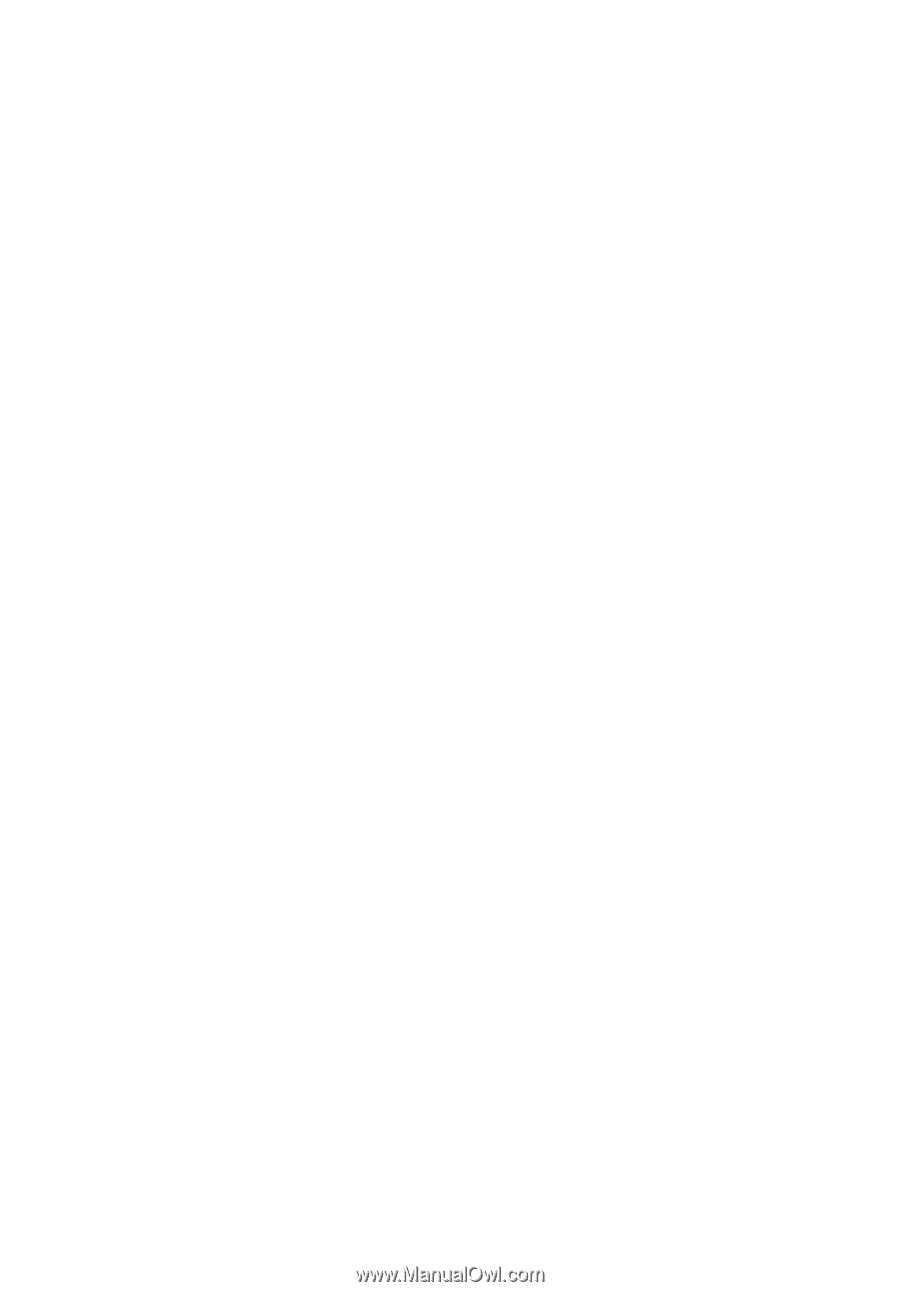
Aspire Serie 5110/5100/3100
Guía del usuario